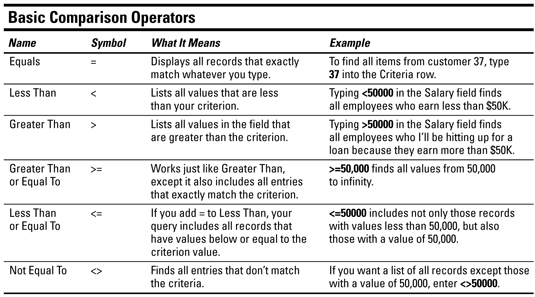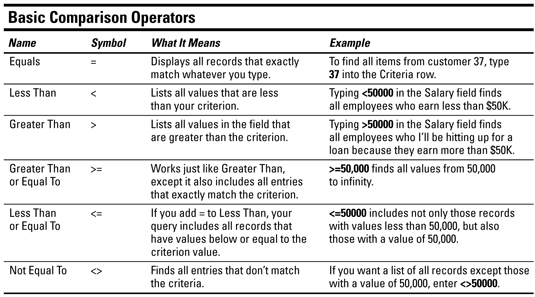Access 2007 abil saate luua multifunktsionaalseid andmebaase – funktsiooni Access 2007 Key Tips muudab selle ülesande veelgi lihtsamaks. Teil on ka hulk kiirklahve mis tahes töö kiirendamiseks. Ja kui soovite otsida andmebaasist teatud andmerühma, vajate võrdlusoperaatoreid, mida Access 2007 kasutab.
Juurdepääs 2007. aasta põhinäpunäidetele
Juurdepääsuvõtme näpunäited aitavad teil andmebaasi teavet kiiresti ja lihtsalt luua ja hallata. Järgmised joonised näitavad Access 2007 võtmenäpunäidete funktsiooni kasutamise protsessi.

Access 2007 klaviatuuri otseteed
Rakenduses Access 2007 saadaolevad kiirklahvid võimaldavad teil teha põhitoiminguid, nagu andmebaasi kiire avamine ja sulgemine. See annab teile ka tööriistad peaaegu iga töö tegemiseks paari nupuvajutusega. Järgmises tabelis on näidatud juurdepääsu klahvivajutused ja nende funktsioonid.
| Klahvivajutus |
Funktsioon |
Klahvivajutus |
Funktsioon |
Klahvivajutus |
Funktsioon |
| Ctrl+n |
Looge uus tühi andmebaas |
Ctrl+; |
Lisab praeguse kuupäeva |
Ctrl + paremnool |
Liigutab valitud juhtelementi kujunduse või paigutuse
vaates paremale |
| Ctrl+o |
Avage olemasolev andmebaas |
Ctrl+: |
Sisestab praeguse kellaaja |
Ctrl + vasaknool |
Liigutab valitud juhtelemendi kujunduse või paigutuse
vaates vasakule |
| F11 |
Kuva/peida navigeerimispaan |
Ctrl+' |
Kopeerib samad väljaandmed eelmisest kirjest. |
Ctrl + allanool |
Liigutab valitud juhtelementi kujundus- või paigutusvaates allapoole |
| Alt+f |
Avab Microsoft Office'i nuppude menüü |
F2 |
Valib kõik andmed valdkonnas või kohad kursor muuta
režiim |
Ctrl + ülesnool |
Liigutab valitud juhtelementi kujundus- või paigutusvaates |
| Alt+h |
Kuvab lindil vahekaardi Avaleht. |
F9 |
Arvutab vormi väljad ümber või värskendab otsingukombo või
loendikasti loendit |
Tõstuklahv + paremnool |
Suurendab valitud juhtlaiust kujundus- või paigutusvaates |
| Alt+c |
Kuvab lindil vahekaardi Loo |
Ctrl+Enter |
Lisab andmelehe ja vormi vaatesse reavahetuse |
Tõstuklahv + vasaknool |
Vähendab kujunduse või paigutuse vaates valitud juhtelemendi laiust |
| Alt+x |
Kuvab lindil vahekaardi Välised andmed |
Ctrl+Shift++ |
Sisestab uue rekordi |
Tõstuklahv + allanool |
Suurendab valitud juhtimiskõrgust kujundus- või paigutusvaates |
| Alt+a |
Kuvab lindil vahekaardi Andmebaasitööriistad |
Ctrl+Tõstuklahv+- |
Kustutab praeguse kirje |
Tõstuklahv + ülesnool |
Vähendab valitud juhtkõrgust kujunduse või paigutuse vaates |
| Ctrl+c |
Kopeerib valiku lõikepuhvrisse |
Ctrl+Enter |
Avab valitud objekti kujundusvaates navigeerimispaanist |
F4 |
Lülitab atribuutide lehe kujundusvaates |
| Ctrl+v |
Kleebib valiku lõikepuhvrisse |
F4 |
Lülitab atribuutide lehe kujundus- või paigutusvaates |
Tõstuklahv+F2 |
Suurendab praegust välja andmelehe ja vormivaates |
| Ctrl+z |
Võtab tagasi viimase toimingu |
|
|
|
|
Võrdlusoperaatorid Access 2007 jaoks
Access 2007 abil loodud andmebaasid peavad olema otsitavad – või mis mõte sellel on? Accessi andmebaasi kaudu otsimiseks peate kasutama võrdlusoperaatoreid, mis otsivad teavet. Järgmises tabelis on näidatud sümbolid, mida kasutada soovitud andmete kuvamiseks.